

By Adela D. Louie, Son Güncelleme: September 26, 2023
Bir işletmeniz varsa Google uygulamalarınızı iş rutininizin bir parçası olarak kullanmayı deneyimlemiş olabilirsiniz. Bu sayede, Google Takviminizdeki şeyleri iş ortaklarınıza ve iş arkadaşlarınıza bakabilir, paylaşabilir ve planlanmış tüm toplantılarınızı onlara bildirebilirsiniz.
Google Takvim'i cihazınızda kullanabilmek, tüm toplantılarınızı, aile toplantılarınızı ve diğer bazı kişi veya işle ilgili programlarınızı derlemenin harika bir yoludur. Ama bazen paylaşılan Google takvimi iPhone cihazında görünmüyor.
Google Paylaşılan takvim, etkinliklerinizi ve yapmanız gereken diğer önemli şeyleri organize etmenin bir yoludur. Özellikle katılmanız gereken önemli toplantılar ve önemli etkinlikler gerçekleştiriyorsanız.
Google paylaşılan takvimi, bu programları tek bir yerde tutmanıza yardımcı olur ve size ve diğer kişilere, cihazlarının Google takviminizle senkronize edildiğini hatırlatır. İletişim kurmanın da kolay bir yolu.
Ancak bazı iPhone kullanıcıları, Google takvimini paylaşmak için bir daveti kabul etmeye çalıştıklarında, paylaşılan Google takviminin iPhone'da görünmemesi nedeniyle zor anlar yaşadıklarını söylüyor. Bu sorun, Google Sync'inizin ayarlarında ters giden bir sorundan kaynaklanıyor olabilir.
Bununla, size ne zaman düzelteceğinize dair bazı yollar göstereceğiz. paylaşılan Google takvimi iPhone'da görünmüyor cihaz.
Google Takvimi Paylaşırken iPhone'da Görünmediğinde Nasıl DüzeltilirBonus İpucu: Google Takvimi Bir iPhone Cihazıyla Nasıl Senkronize EdilirSonuç
Temel olarak, Google takviminiz iPhone cihazınızda görünmüyorsa, ihtiyacınız olacak şey burada. Bunu iPad'iniz gibi diğer iOS aygıtınızda ve hatta Mac'inizde de yapabilirsiniz.
Paylaşılan Google Takvim'in iPhone'da görünmemesini düzeltmek için web sitesine gitmeniz gerekir. Bunu yapmak için Safari'yi açmanız ve erişmeniz yeterlidir. Calendar.google.com/calendar/syncselect. Ardından, Google hesabınızda oturum açın. Paylaşılan Takvim sekmesinden iPhone'unuzda görünmesini istediğiniz takvimlere dokunun.
Bu yöntemi yapmak, takviminizin görünmesi biraz zaman alabilir. Herhangi bir durumda takviminiz hala görünmüyorsa, yapmanız gereken tek şey Takvim uygulamanızı kapatmak ve iPhone cihazınızda yeniden başlatılmasını sağlamaktır.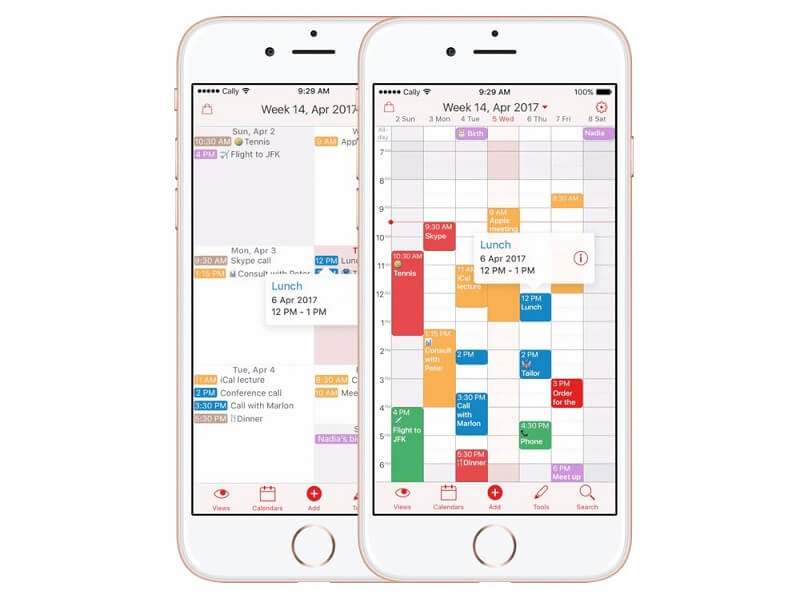
Bir bonus ipucu olarak, hala cihazınızla ilgili bir sorun yaşıyorsanız, Paylaşılan Google takvimi iPhone'da görünmüyor, ardından onları iPhone cihazınızda nasıl senkronize etmenin doğru yoluna geri dönebilirsiniz. Ve yapmanız gereken, işte izlemeniz gereken adımlar.
Paylaşılan Takvimin iPhone'unuzda görünmesine izin vermek için yapmanız gereken ilk şey, Ayarlar uygulamasına gittiğinizden ve Google bilgilerinizin girildiğinden emin olmaktır. Bu şekilde, iPhone cihazınız Google bulutunuzla senkronize edilebilecek ve Takvim görünecektir. Burada ayrıca e-postanızı, takviminizi ve notlarınızı senkronize etmek istiyorsanız bazı seçenekleriniz olacak.
Takvimlerinizi senkronize etmek istiyorsanız, bu web sitesine gitmeniz gerekecek. https://www.google.com/calendar/iphoneselect.
Google bilgilerinizi kullanarak giriş yapabildiğinizde, kişisel ve paylaşılan takvimlerinizi de görebileceksiniz. Buradan, diğer cihazlarla senkronize etmek istediğiniz takvimi işaretlediğinizden emin olmalısınız. Ve işiniz bittiğinde, devam edin ve Kaydet düğmesine tıklayın. Ve sonra yapmanız gereken tek şey işlemin bitmesini beklemek.
iPhone cihazınızda varsayılan takvim uygulamasını başlatmanız gerekecek. Ve bir iOS 8 cihazı kullanıyorsanız, ekranınızın altından Takvim düğmesine dokunmanız gerekir. Bu size tüm kişisel takvimlerinizin ve ayrıca paylaşılan takvimlerinizin saklandığı bir menü gösterecektir.
Ardından, paylaşılan takviminizi görebilmeniz için bazı seçeneklere sahip olabileceksiniz. Buradan, görüntülemek istediğiniz tüm takvimleri görebilirsiniz. Takviminiz hakkında daha fazla ayrıntı görmek istiyorsanız, bunları Takvim uygulamasının kendisinde açabilirsiniz. Ve sadece paylaştığı takvimi görüntülemek istiyorsanız, içerdiği diğer takvimlerin işaretli olmadığından emin olmalısınız.
Paylaşılan bu takvimlerin, cihazlarınızda senkronizasyon işlemi için otomatik olarak işaretlenmediğini unutmamalısınız. Bu nedenle, yeni bir takviminiz sizinle paylaşıldığında, yukarıdaki adımları iPhone cihazınızda tekrarlamanız gerekir.
Paylaşılan Google takvimi, sizin ve birlikte çalıştığınız kişilerin organize olması için harika bir yoldur. İş için, arkadaşlarınız ve aile üyeleriniz için kullanıp kullanmadığınız önemli değil çünkü bu özellik diğer insanlara önemli olayları hatırlatmanıza yardımcı oluyor.
Bu nedenle, paylaşılan Google takviminizle ilgili sorun yaşıyorsanız, düzeltmeniz için tek yapmanız gereken iPhone cihazınızdaki çözümleri denemek. Ayrıca, iPhone cihazınızda göründüklerinden emin olmak için yeni bir takvim aldığınızda, paylaşılan Google takviminizi senkronize etmeye çalışmanız da önerilir.
Hinterlassen Sie einen Kommentar
Yorumlamak
FoneDog iOS Araç Seti
FoneDog iOS Araçları - iOS cihazınızın en büyük ve etkili çözümlerini sağlar, iOS cihazınızdan oluşan çeşitli sorunları kolayca ve etkili çözmenize yardım eder.
Ücretsiz deneme Ücretsiz denemePopüler makaleler
/
BİLGİLENDİRİCİLANGWEILIG
/
basitKOMPLİZİERT
Vielen Dank! Merhaba, Sie die Wahl:
Excellent
Değerlendirme: 4.8 / 5 (dayalı 75 yorumlar)